
- Autor John Day [email protected].
- Public 2024-01-30 08:21.
- Naposledy změněno 2025-01-23 14:38.



Kompletní projekt najdete na mých webových stránkách (je ve finštině):
Toto je opravdu krátký briefing o projektu. Chtěl jsem to jen sdílet, pokud by to někdo chtěl postavit a neumí číst finsky.
Přemýšleli jste někdy o hraní webových her se svým přítelem, ale mapování je tak špatné, že je pro vás těžké ho hrát? Nebojte se, protože si můžete vytvořit vlastní řadič pomocí vlastních mapování. Ovladač jsem kódoval tak, aby emuloval klávesnici USB, ale můžete jej použít, jak chcete.
Krok 1: Díly

Toto je hardware, který budete potřebovat:
- 2 ks Arduino Pro Mini (ATmega328P nebo něco jiného bude stačit)
- 2 ks modulů NRF24L01+ pro bezdrátovou komunikaci
- Arduino Leonardo nebo Arduino Pro Micro (přijímač)
- 3D vytištěné šasi (níže uvedené odkazy na soubory)
- Programátor ISP nebo převodník USB -> RS232 k programování ovladačů
- 16 ks knoflíků 20*20 mm
- 2 ks Li-ion baterií do ovladačů (PAMATUJTE OCHRANNÉ OKRUHY! Nechcete se zabít! Doporučuji desku TP4056, která má na stejné desce nabíjení a ochranu USB!)
- 2 ks malých posuvných přepínačů (něco jako SS12D00G3)
- Hodně drátů
- Dupont konektory (volitelně)
Model Fusion 360 najdete zde:
Krok 2: Kódování
Pak stačí naprogramovat ovladače (gamecontroller_dualcontroller.ino pro ovladače, pokud chcete použít dva ovladače a gamecontroller.ino, pokud chcete použít pouze jeden) a přijímač (gamecontroller_dual_receiver_w_keystrokes.ino pro dva a gamecontroller_receiver_w_keystrokes pouze pro jeden ovladač)
Ovladačům však musíte dát různé adresy. Stačí otevřít radioLink.ino a změnit řádek 22 pro první ovladač na toto: radio.openWritingPipe (adresa [0]);
A pro druhý ovladač k tomu: radio.openWritingPipe (adresa [1]);
Pokud chcete změnit mapování, změňte pole mapování [8] (nebo mapping2 [8] pro druhý řadič).
Kódy najdete na mém GitHubu:
Krok 3: Sestavení
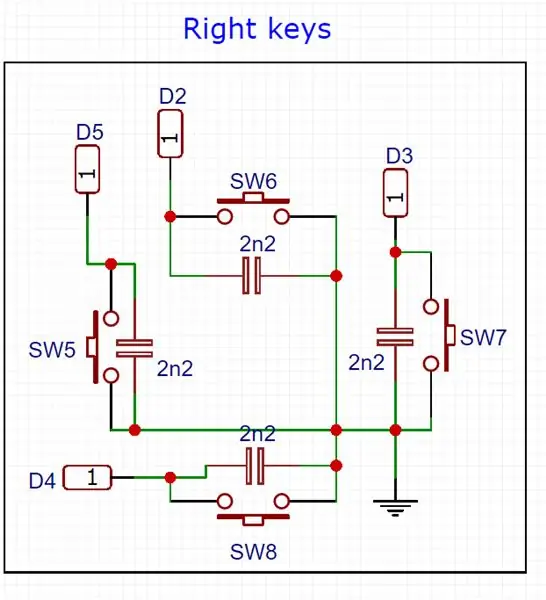
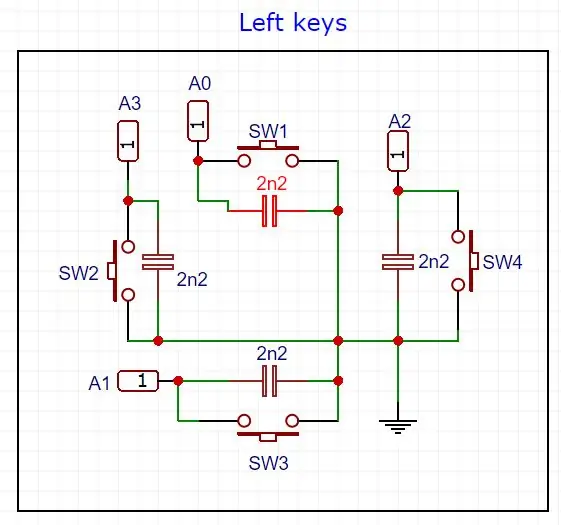
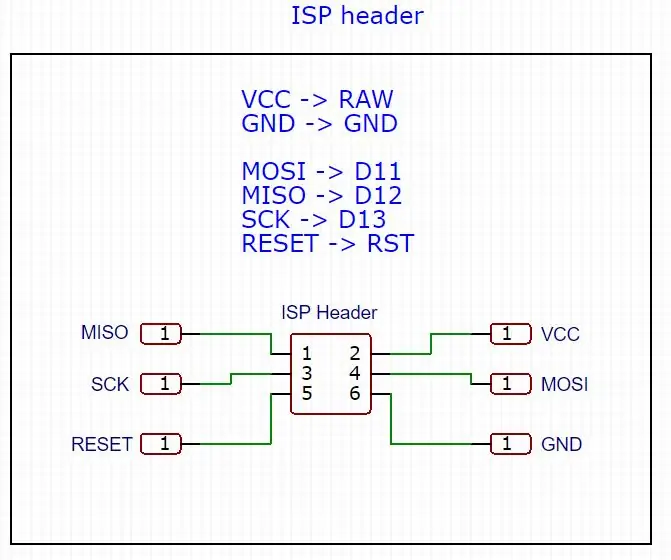
Jak sestavit ovladač:
- Přidejte potřebné konektory k nabíjecímu obvodu (a spínači, který ho vypne)
- Na spodní část přilepte nabíjecí obvod
- Přidejte spínač a přilepte jej na místo
- připájejte NRF24L01+ k Arduinu (CE na pin 7 a CSN na pin 8)
- Připojte tlačítka (další pin k zemi a další k odpovídajícímu I/O pinu, kondenzátory vlastně nepotřebujete)
- Zavřete kryt
Jak sestavit přijímač:
- Připojte NRF24L01+ k Arduinu
- Jsi hotový
Doporučuje:
Bezdrátový rodinný ovladač pro 4 hráče: 3 kroky

Bezdrátový rodinný ovladač pro 4 hráče: Jedná se o bezdrátový arkádový herní ovladač, na kterém mohou hrát 4 lidé najednou. Je bezdrátový, takže nemusíte připojovat počítač k ovladači, který používají pětileté děti. Padají pořád a já nechci, aby mi zničili všechny hračky, když
Arduino DIY herní ovladač - Herní ovladač Arduino PS2 - Hra Tekken s gamepadem pro kutily Arduino: 7 kroků

Arduino DIY herní ovladač | Herní ovladač Arduino PS2 | Hraní Tekken s DIY Arduino Gamepad: Ahoj kluci, hraní her je vždy zábava, ale hraní s vaší vlastní DIY vlastní hrou je zábavnější. Takže v tomto návodu vytvoříme herní ovladač pomocí arduino pro micro
Digitální ovladač pro vzduchové odpružení pomocí Arduina a dálkového ovladače pro smartphone: 7 kroků (s obrázky)

Digitální ovladač pro vzduchové odpružení pomocí Arduino a Smartphone Remote: Dobrý den, všichni. V tomto návodu se vám pokusím ukázat, jak vytvořit ovladač pro vzduchové odpružení automobilu pomocí jednoho modulu arduino + bluetooth a pro vzdálený libovolný smartphone s Androidem +4,4, toto je také můj úplně první instruktáž, takže medvěd s
Podpora popruhu na notebook - pro gauč nebo postel: 5 kroků

Podpora popruhu na laptop - pro gauč nebo postel: To je něco, co jsem udělal po několika měsících, kdy jsem si namáhal krk, když jsem seděl na gauči a díval se dolů na svůj notebook. Funguje to opravdu jen tehdy, když sedíte stejně jako já, když jste na gauči, sklopení s nohama opřenýma o konferenční stolek .. Ale je to také h
Podpora stativu pro QuickCam (nebo jinou webovou kameru): 5 kroků

Podpora stativu pro QuickCam (nebo jinou webovou kameru): Existuje mnoho důvodů, proč budete chtít umístit webovou kameru na stativ. Musel jsem to udělat, protože stojan pro můj Logitech QuickCam Pro 4000 chyběl, ale obecně je dobré použít se stativem pro lepší obrázky obecně, zvláště pokud
